Onderwerp
- #Google Analytics instellen
- #Instructies voor het koppelen van Google Analytics
- #Google Analytics
- #Hoe Google Analytics registreren
Aangemaakt: 2024-01-18
Aangemaakt: 2024-01-18 23:09
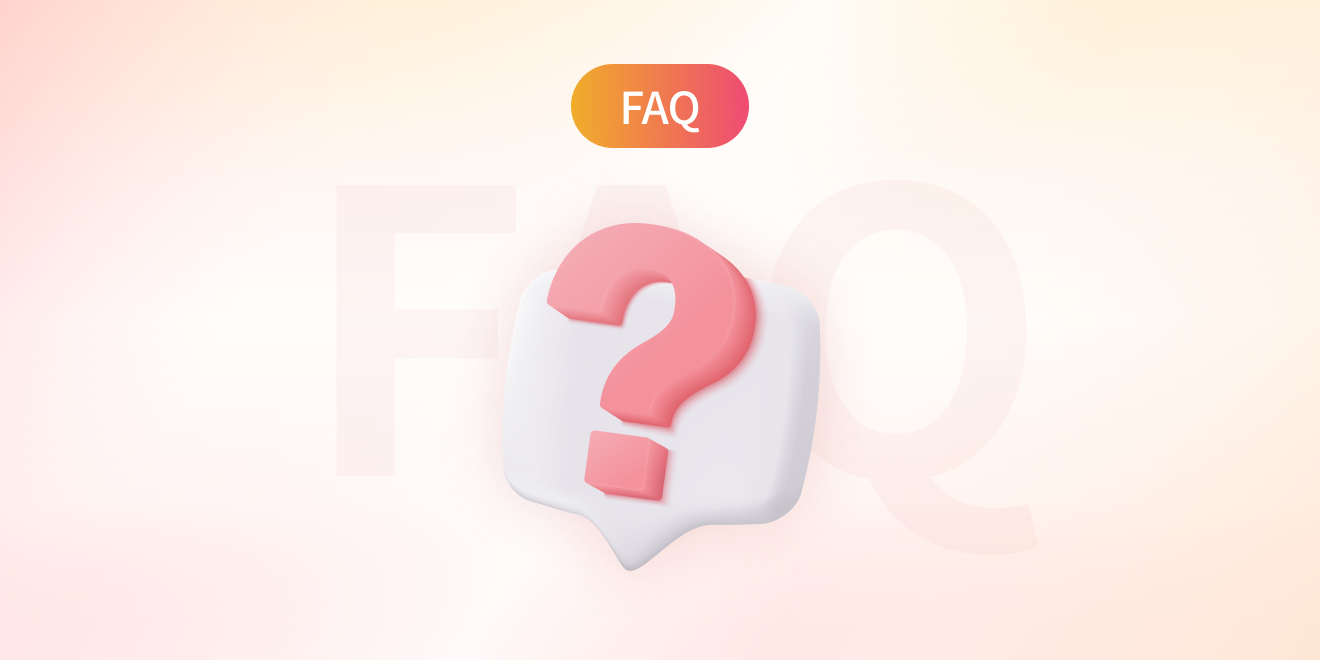
durumis FAQ
Om een koppeling te maken tussen de statistieken van durumis en Google Analytics, Google Analyticszal je opnieuw moeten instellen. We zullen je hierbij begeleiden.
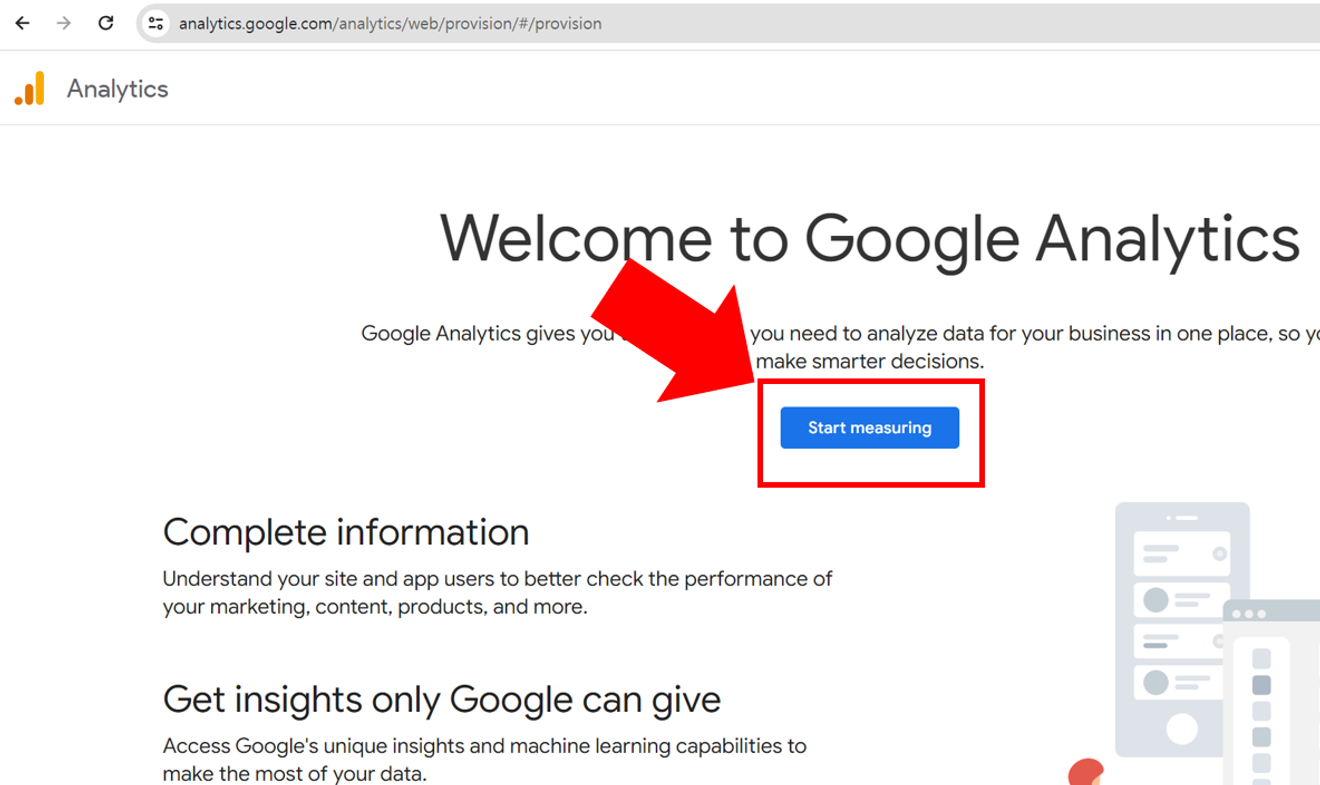
Klik op Start meten
Ga via bovenstaande link naar [Google Analytics]. Als je Google Analytics voor het eerst instelt, moet je alle onderstaande stappen volgen. Als je Google Analytics al hebt, kun je een andere handleiding raadplegen.
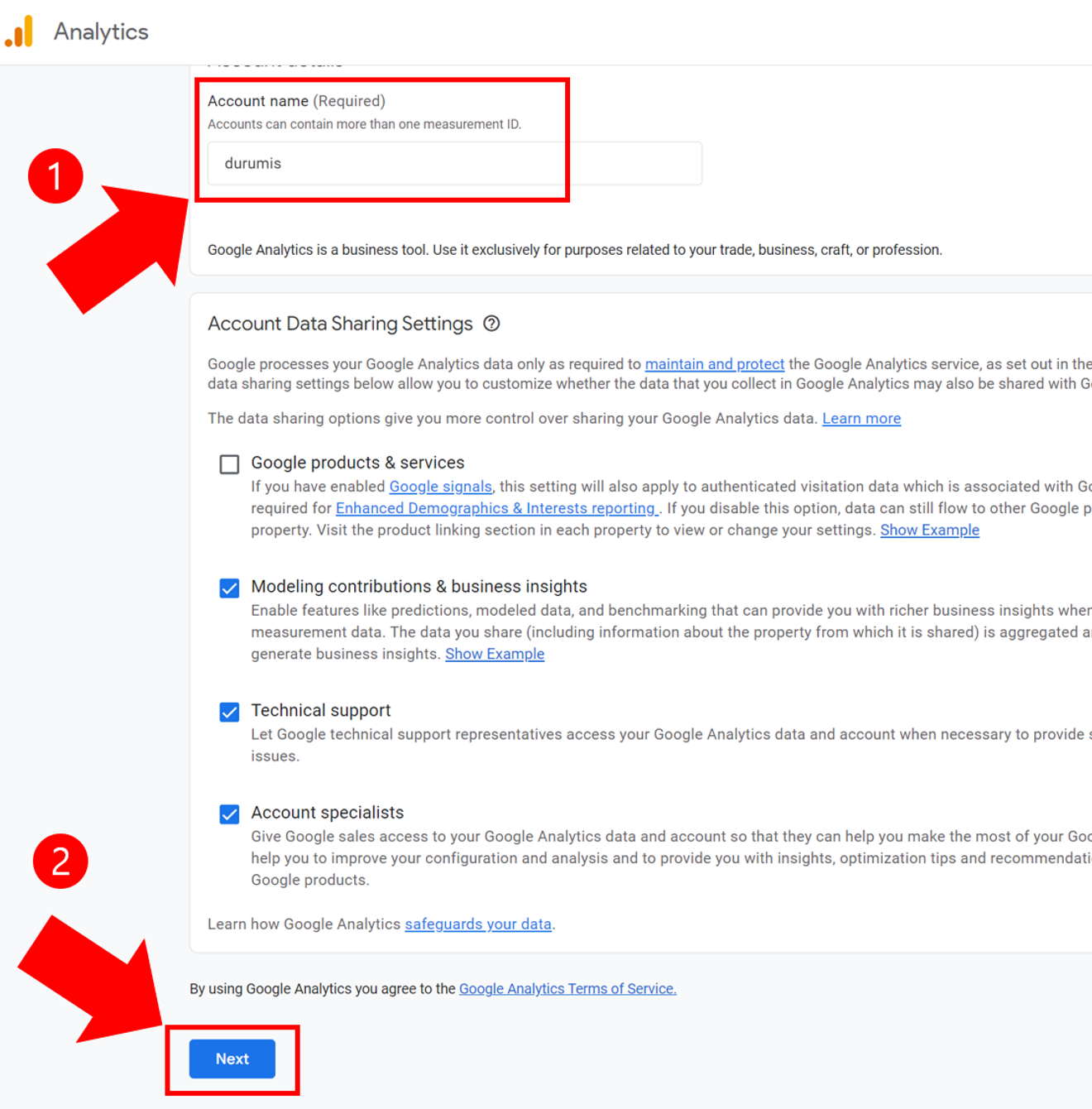
[Accountgegevens] item
Vul het veld "Accountnaam (vereist)" in. Het is het gemakkelijkst en overzichtelijkst om 'durumis' in te vullen.
Er is ook een onderdeel 'Instellingen voor het delen van accountgegevens', maar je hoeft hier niets extra's in te stellen. Klik op [Volgende].
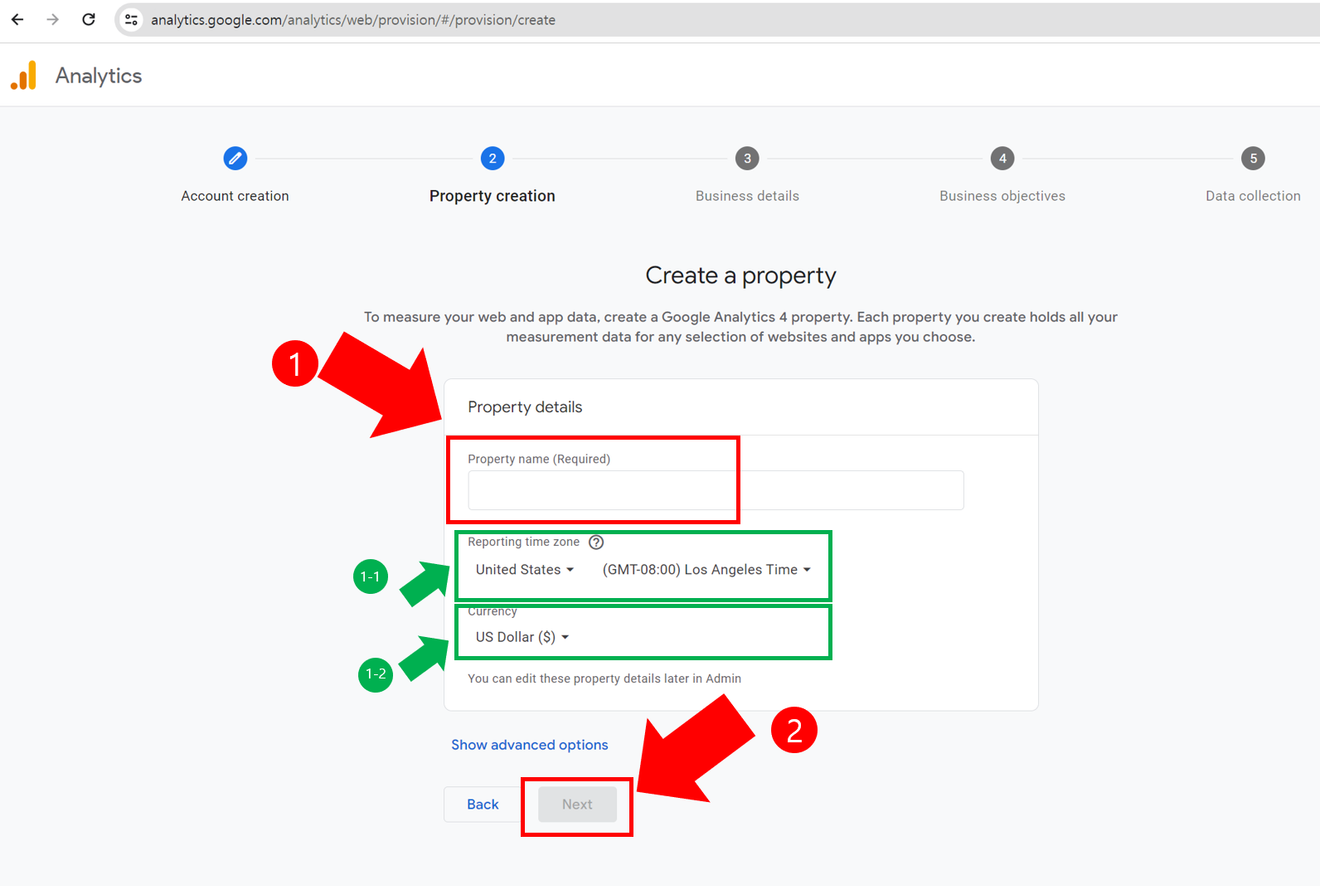
[Gedetailleerde informatie over de faciliteit] item
Je ziet nu het onderdeel "Eigenschapsnaam (vereist)".
Hierbij gaat het erom welke naam je binnen de 'durumis'-pagina wilt gebruiken om het overzichtelijk te houden.
Als je van plan bent meerdere blogs te beheren, is het raadzaam om de 'blognaam' of 'blogbijnaam' in te vullen. Als je slechts één blog gaat beheren, kun je gewoon 'durumis' invullen. Vul "Eigenschapsnaam (vereist)" in en klik op [Volgende].
Aanvullende informatie. Je kunt [Tijdzone] en [Valuta] aanpassen aan je land. Het is aan te raden om [Tijdzone] aan te passen aan je eigen land. De gegevens worden dan om middernacht bijgewerkt.
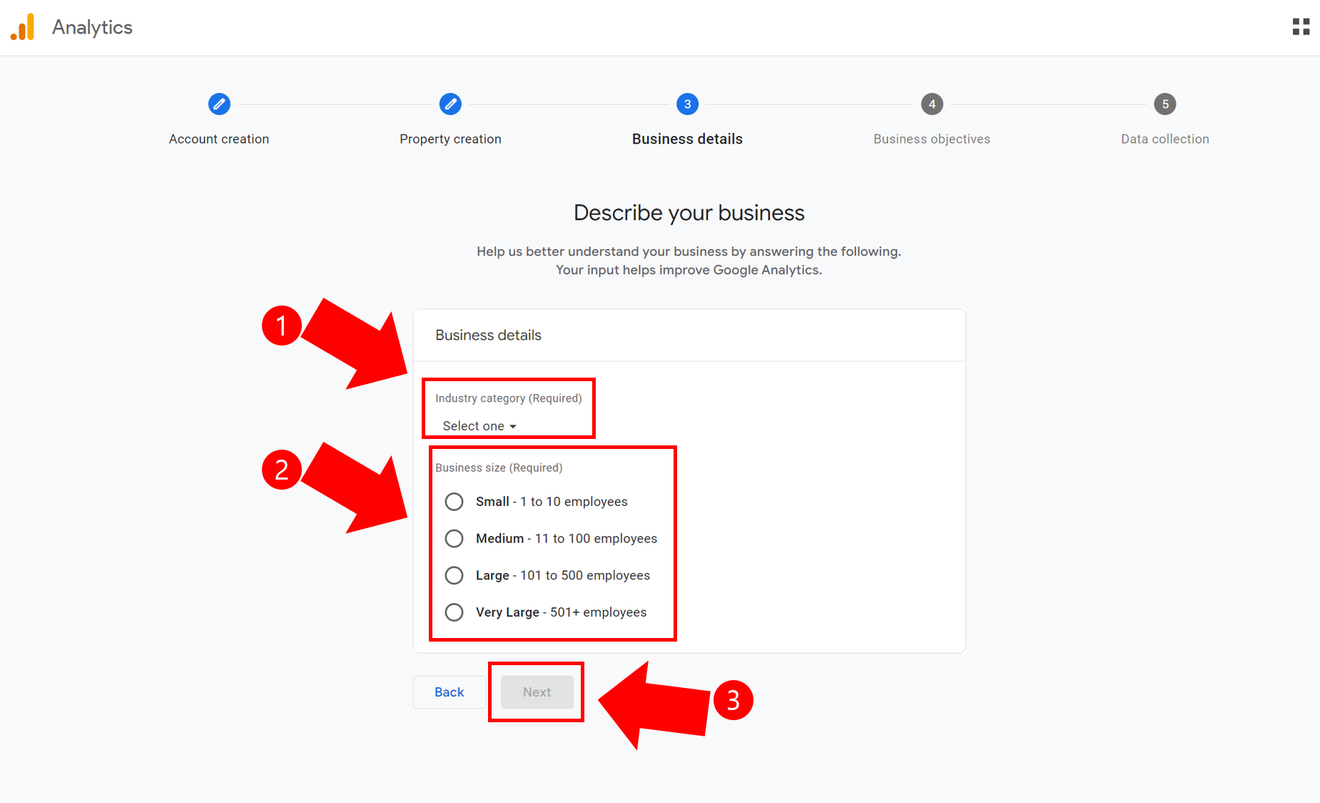
[Zakelijke details] item
Je kunt hier alles invullen wat je wilt. 'Internet en communicatie' is een veilige keuze voor de branche, maar je kunt ook een andere branche kiezen die beter bij je blog past. Kies voor de kleinste optie bij 'Bedrijfsomvang'. Klik vervolgens op [Volgende].
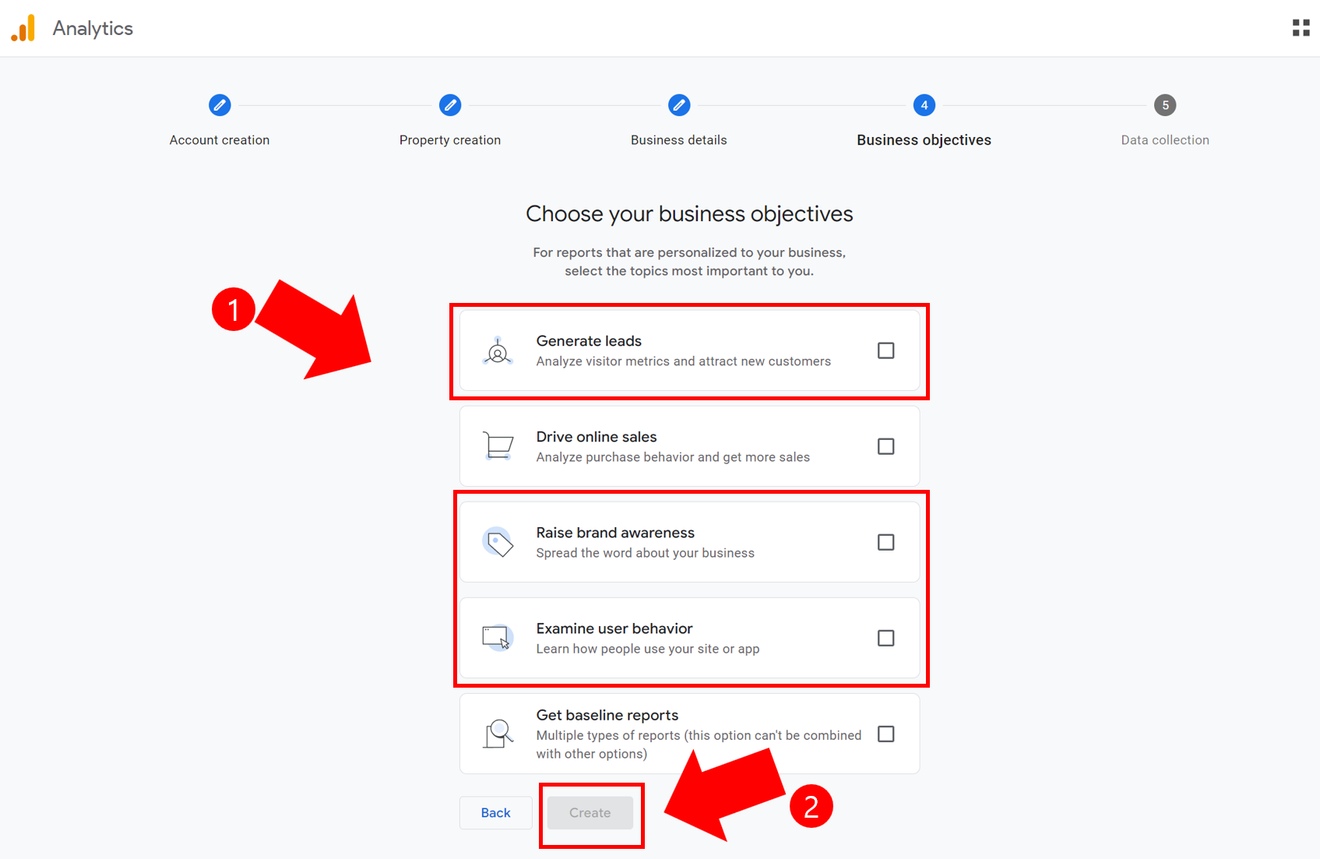
[Zakelijke doelen] item
Selecteer "Leadgeneratie", "Verbeteren van merkbekendheid" en "Gebruikersgedrag bekijken" en klik op [Maken]. (1,3,4)
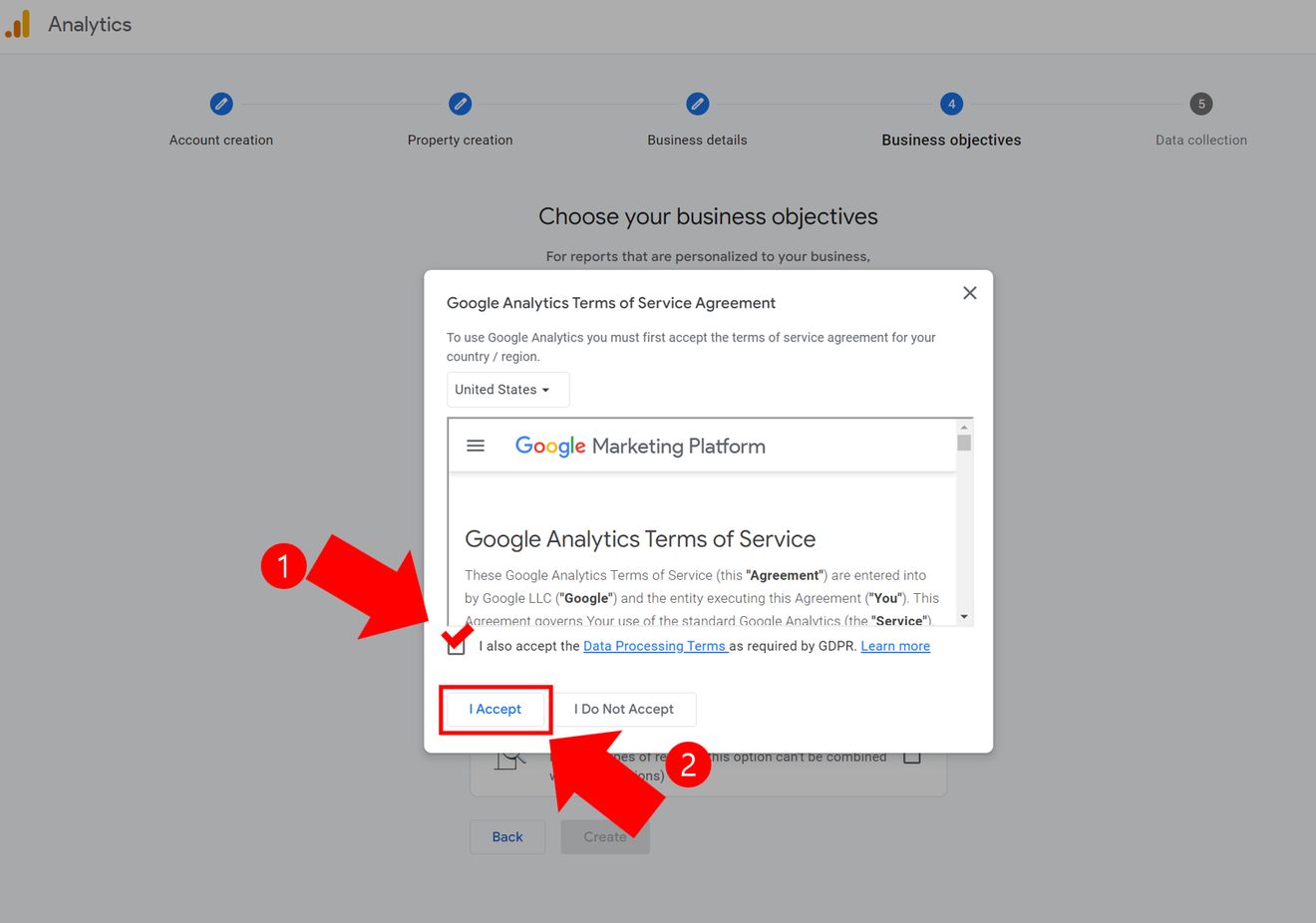
Lees de voorwaarden door en vink het vakje aan om akkoord te gaan. Klik vervolgens op [Akkoord].
Natuurlijk kun je de service niet gebruiken als je niet akkoord gaat.
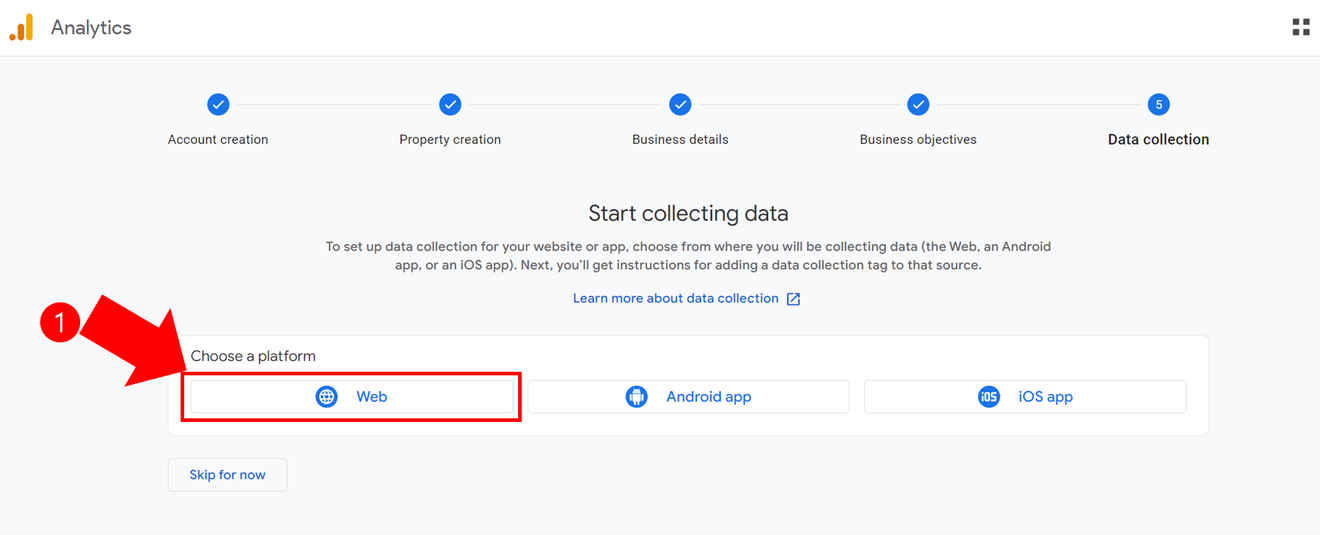
[Gegevensverzameling] item
Je moet een platform selecteren. Omdat we een webdienst zijn, selecteren we [Web].
Zelfs als er in de toekomst een app-service wordt gelanceerd, moet je [Web] selecteren.
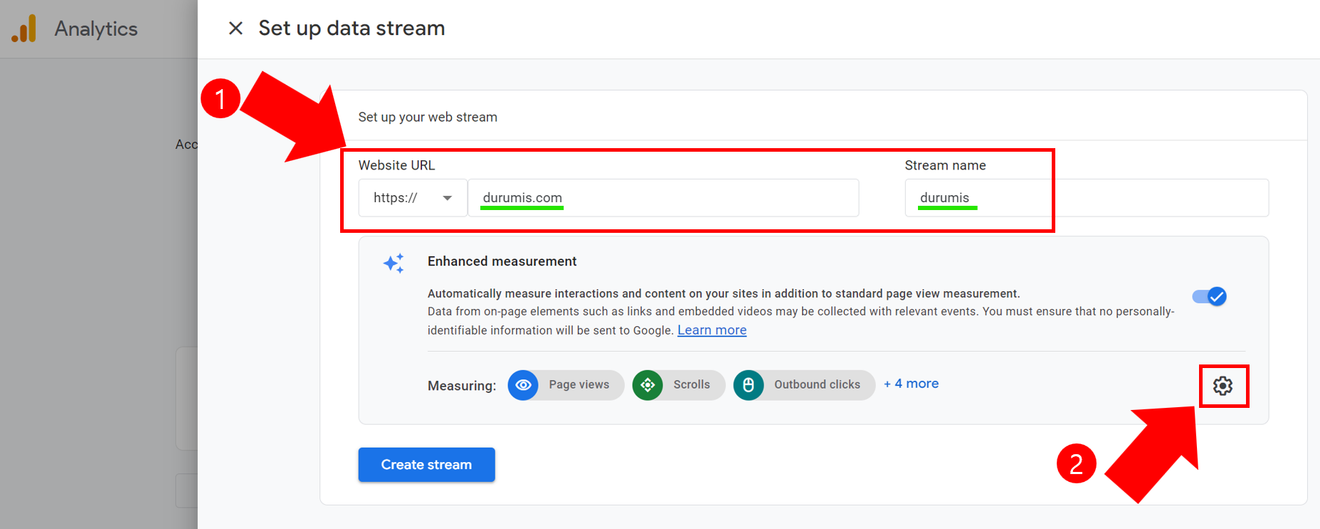
[Webstream-instellingen] item
In "Webstream instellen" vul je in het veld "Website-URL" "durumis.com" in.
Je vult niet de blogstartpagina in, maar alleen het domein. Vul 'durumis' in bij "Streamnaam".
※ Let op: Klik niet op [Stream maken], maar lees eerst punt 9.
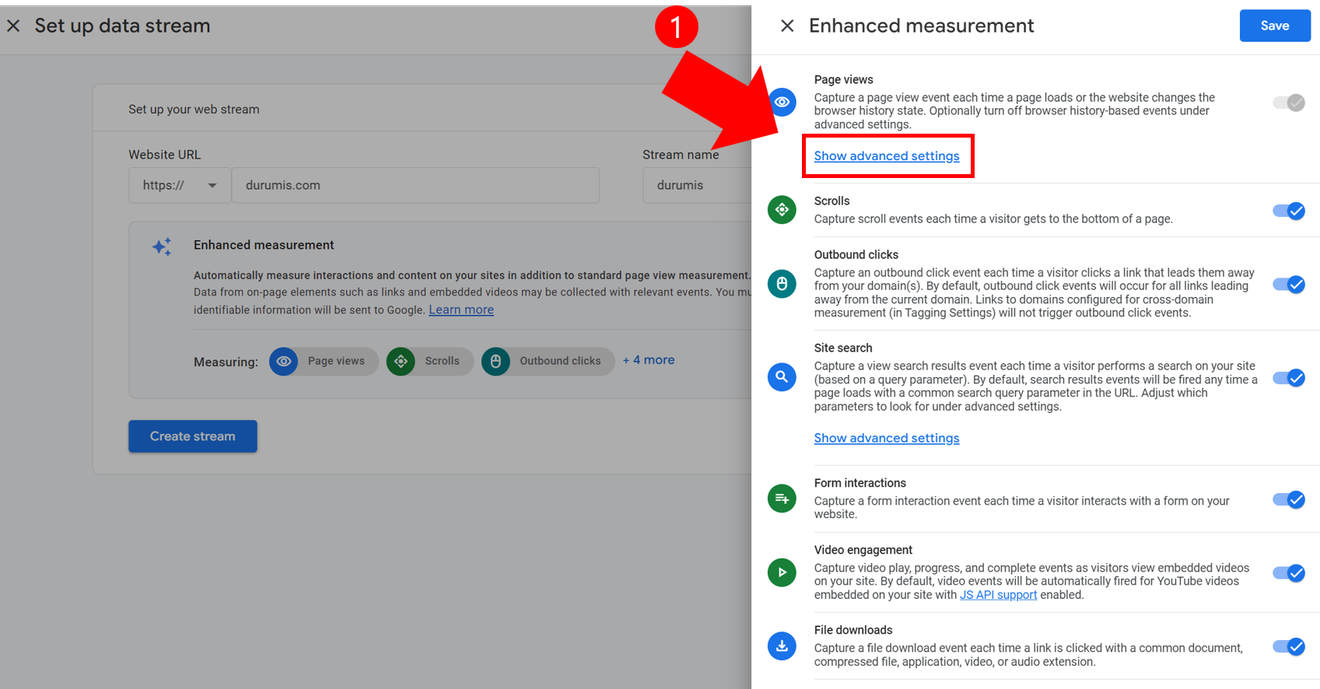
[Instellingen] (tandwiel) item
Klik op de knop [Instellingen] die eruitziet als een tandwiel.
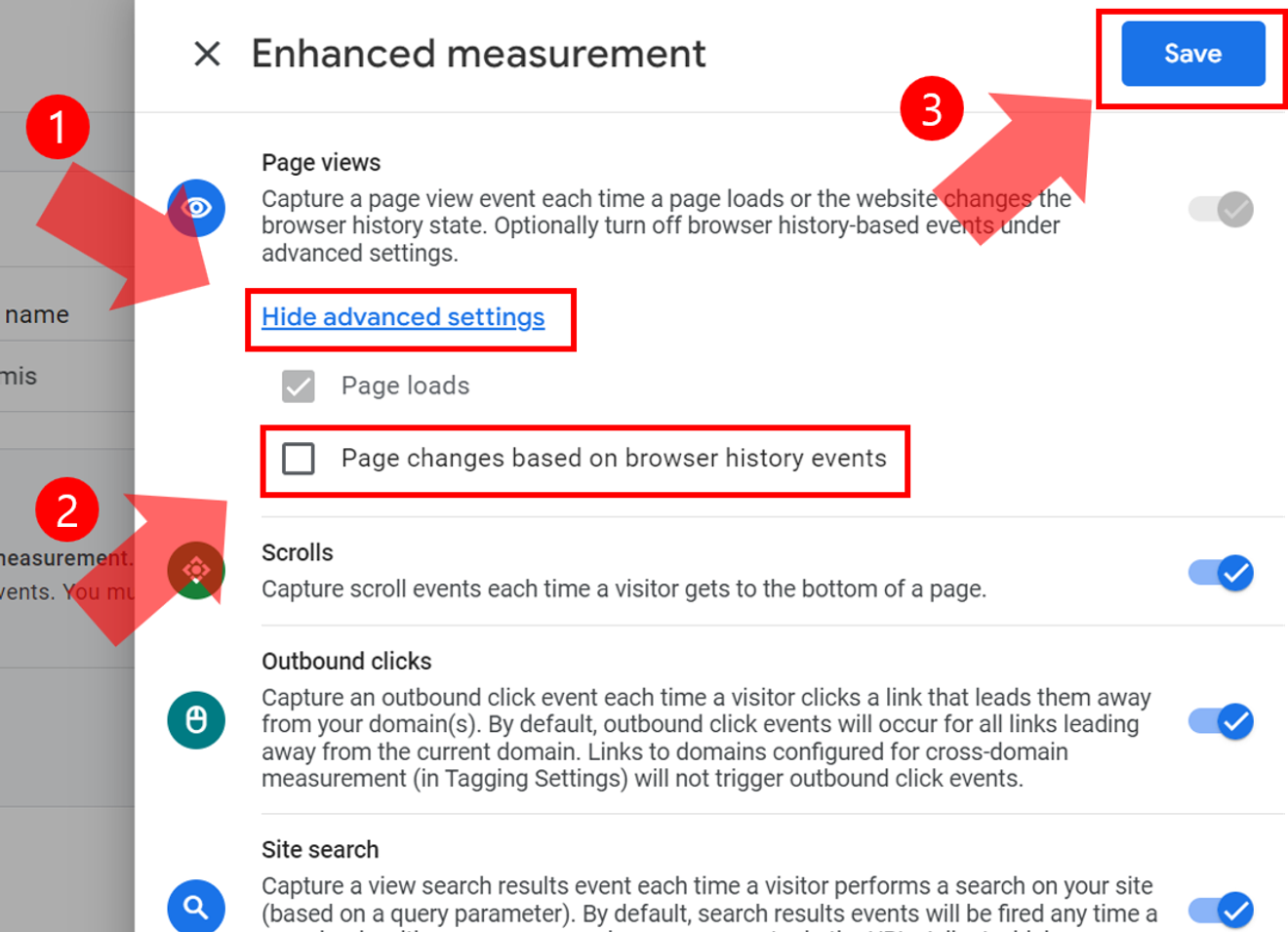
[Geavanceerde meting] item
Klik bovenaan op [Paginaweergave] en vervolgens op [Geavanceerde instellingen weergeven] om het uit te vouwen.
Klik op de knop [Paginawijzigingen op basis van browsergeschiedenisgebeurtenissen] om het selectievakje uit te schakelen en de functie uit te zetten. Klik vervolgens op [Opslaan].
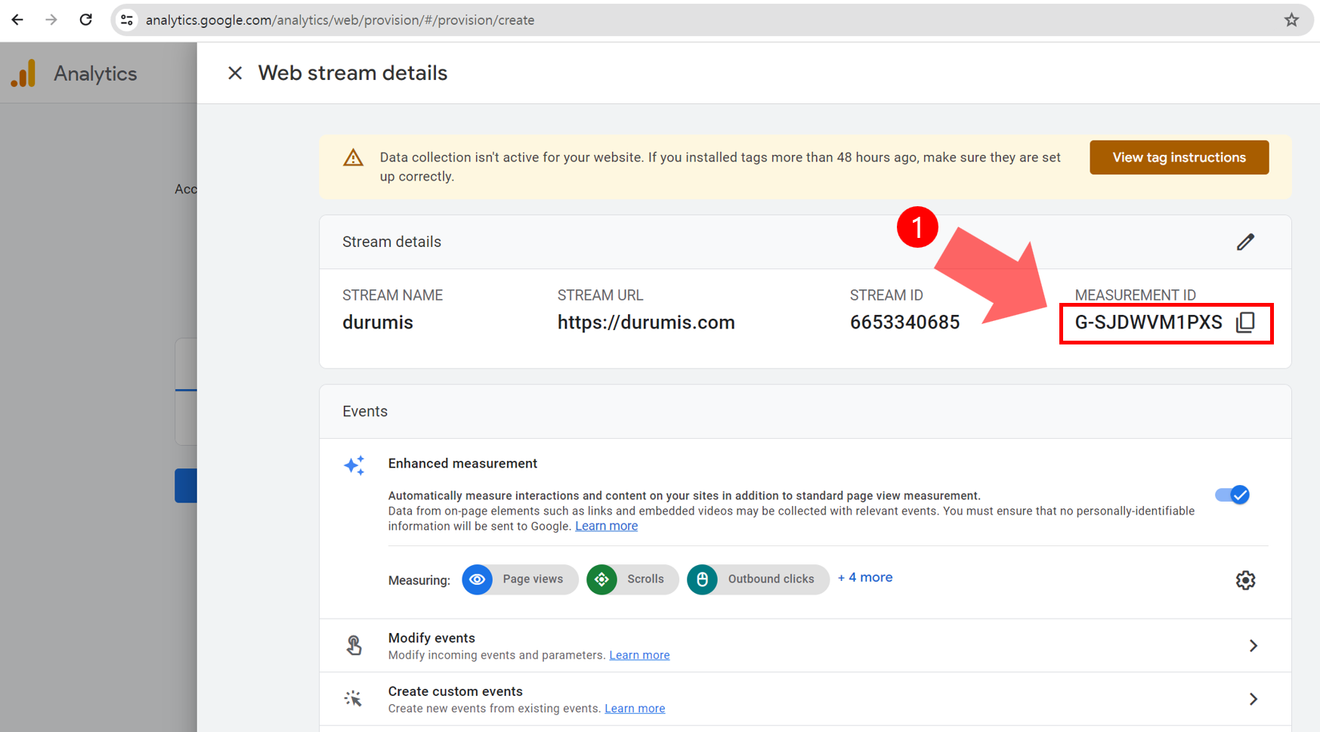
[Gedetailleerde informatie over de webstream] item
Kopieer de ID-waarde van [Meet-ID] rechtsboven en plak deze in het onderdeel [Statistieken] van de 'durumis'-site. Vergeet 'G-' niet te verwijderen.
Reacties0